使用过会声会影X5软件的用户们都知道,其制作视频的功能非常的齐全。而初学者所不了解的是会声会影X5不仅能够对视频添加字幕,还具备对图片进行添加字幕功能。此文的主要内容就是为大家分享“如何使用会声会影给图片添加字幕”一知识点。
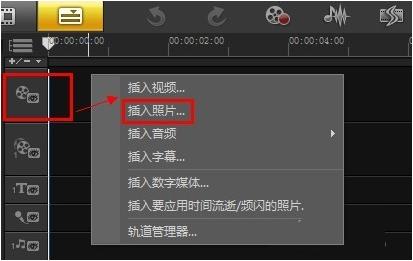
打开软件“会声会影X5”后点击“编辑”按钮,页面会跳到“编辑”页面,在该页面中的“视频轴”中单击鼠标右键选择“插入图片”按钮(如图一红色区域所示)后,用户可以根据弹出的对话框选择已经准备好的需要加字幕的图片。
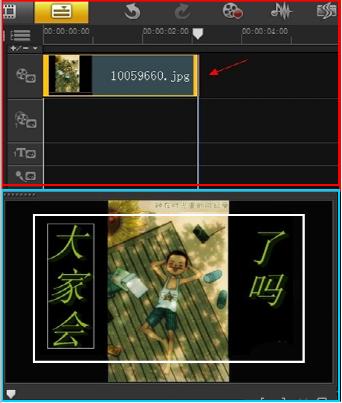
正确插入图片以后,软件界面的下方会转换成如图二所示的形态。以图二红色区域为例用户可以结合计划中对图片的播放时长,使用鼠标从左向右进行拖拽,从而实现对图片播放时长的设置。在设置好图片的播放时长后,接下来即可对需要播放的字幕内容进行编辑。点击文本输入按钮“T”(位置如图二蓝色色区域所示)后,双击文本编辑区域对其进行相关操作(结果可借鉴图二区域白色区域)。
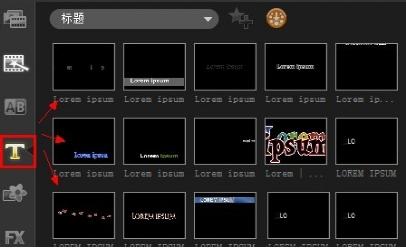
用户也可以根据自身的喜好或需要利用“T”按钮,给图片的开头添加动态文字的效果。在用户点击“T”后,其右边的界面会变成如图三所示的形态,在界面中都为软件带有的“动态文字”效果的模板,用户任意选择一效果后,要按住鼠标左键不放直接把其拖拽到以图一为例的区域中,并把其放到图片文件的前方。确定好效果的位置后再对其进行文字的输入,即能够完成给图片开头添加动态文字的效果。
